MÁY TÍNH CÔNG NGHIỆP
Cách Ghi Âm Trên Máy Tính Không Cần Phần Mềm Hiệu Quả Nhanh Chóng
Trên các dòng máy tính hiện nay đều tích hợp sẵn công cụ ghi âm mà không cần phải tải thêm phần mềm. Trong bài viết này, Maydo sẽ hướng dẫn bạn cách ghi âm trên máy tính mà không cần phần mềm. Giúp tiết kiệm thời gian và dung lượng bộ nhớ mà vẫn đảm bảo chất lượng âm thanh.
Mục đích của việc ghi âm là gì?
Ghi âm là một tính năng quan trọng, giúp lưu trữ và tái hiện lại âm thanh một cách chính xác. Mục đích của việc ghi âm có thể khác nhau tùy theo nhu cầu sử dụng, chẳng hạn như ghi lại bài giảng, cuộc họp, phỏng vấn, hoặc lưu giữ những khoảnh khắc quan trọng trong công việc và cuộc sống. Ngoài ra, ghi âm còn được ứng dụng trong lĩnh vực sáng tạo nội dung, giúp các nhà sản xuất nhạc, podcast hay người làm truyền thông có thể thu âm và chỉnh sửa giọng nói một cách chuyên nghiệp. Việc ghi âm đúng cách không chỉ giúp bạn lưu trữ thông tin hiệu quả mà còn hỗ trợ trong việc học tập, làm việc và giải trí.
Hướng dẫn cách ghi âm trên máy tính không cần phần mềm
Trên máy tính Windows
Ghi âm trực tiếp trên máy tính Windows mà không cần cài đặt thêm bất kỳ phần mềm nào. Dưới đây là các bước thực hiện đơn giản với ứng dụng Voice Recorder được tích hợp sẵn trong Windows:
Mở ứng dụng ghi âm: Tại thanh tìm kiếm của Windows, nhập Voice Recorder và chọn ứng dụng từ kết quả hiển thị.
Bắt đầu ghi âm: Nhấn vào biểu tượng micro để bắt đầu thu âm. Nếu có thông báo yêu cầu cấp quyền truy cập micro, hãy nhấn Cho phép.
Kiểm soát quá trình ghi âm: Khi ghi âm đang diễn ra, bạn có thể tạm dừng bằng cách nhấn Pause hoặc đánh dấu các vị trí quan trọng bằng biểu tượng cờ.
Kết thúc ghi âm: Nhấn vào biểu tượng Stop để dừng và lưu file ghi âm. Các bản ghi sẽ tự động hiển thị trong danh sách bên cạnh.
Chỉnh sửa và quản lý file ghi âm:
- Để xóa file, nhấn chuột phải vào bản ghi và chọn Delete hoặc nhấn vào biểu tượng thùng rác.
- Để đổi tên file, chọn Rename và nhập tên mới.
- Để cắt đoạn ghi âm, nhấn vào biểu tượng hình chữ nhật, sau đó chọn đoạn âm thanh bạn muốn giữ lại.
Xem vị trí lưu file: Nhấn vào biểu tượng ba chấm > Open file location, hệ thống sẽ mở thư mục chứa file ghi âm trên máy tính của bạn.
Trên máy tính MacOS
Nếu bạn đang sử dụng MacBook hoặc iMac, bạn có thể ghi âm dễ dàng bằng QuickTime Player, một ứng dụng được tích hợp sẵn trên macOS. Dưới đây là cách thực hiện:
Mở QuickTime Player: Truy cập Finder > chọn Applications > nhấn vào QuickTime Player để mở ứng dụng.
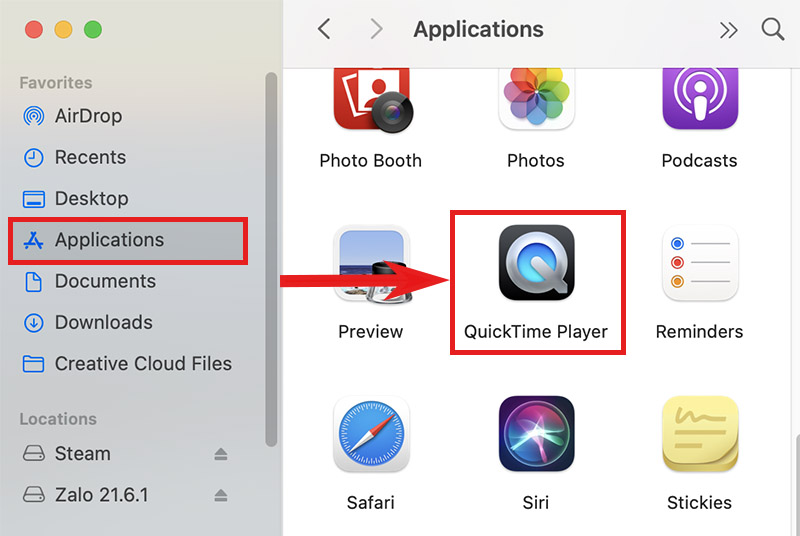
Bắt đầu ghi âm: Nhấn vào mục File trên thanh menu, sau đó chọn New Audio Recording.
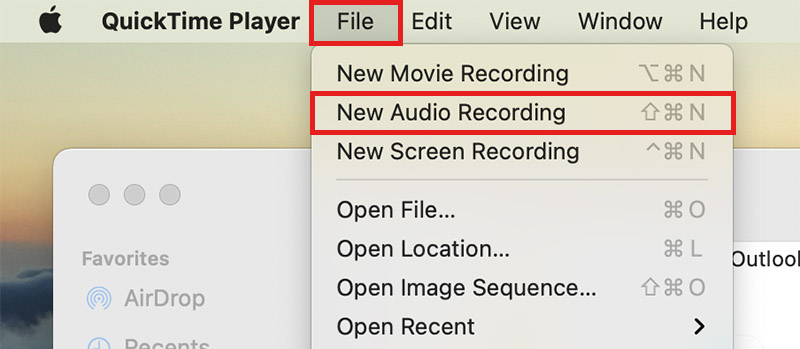
Ghi âm: Nhấn vào biểu tượng ghi âm (hình tròn đỏ) để bắt đầu thu âm.
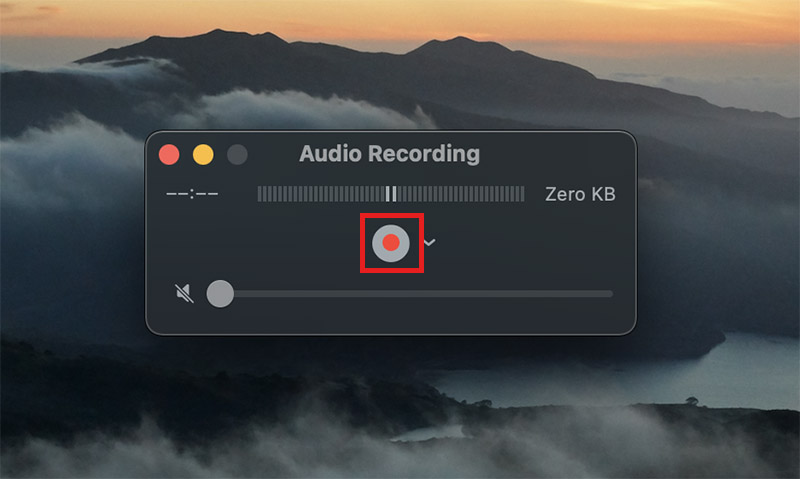
Dừng ghi âm: Khi hoàn tất, nhấn vào biểu tượng Stop để kết thúc quá trình ghi âm.
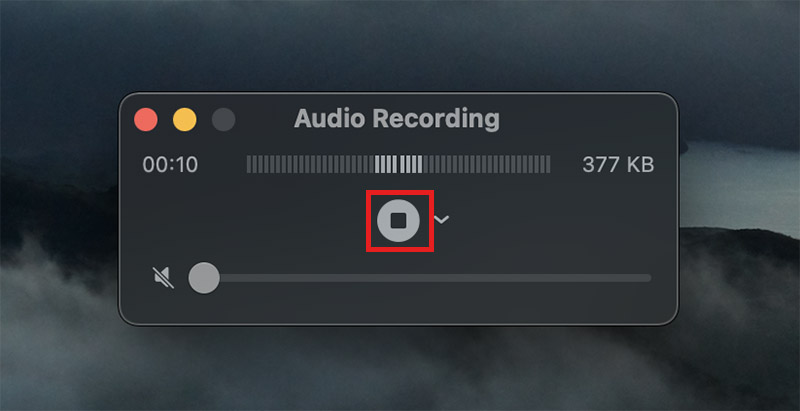
Lưu file: Nhấn vào mục File, sau đó chọn Save để lưu bản ghi.
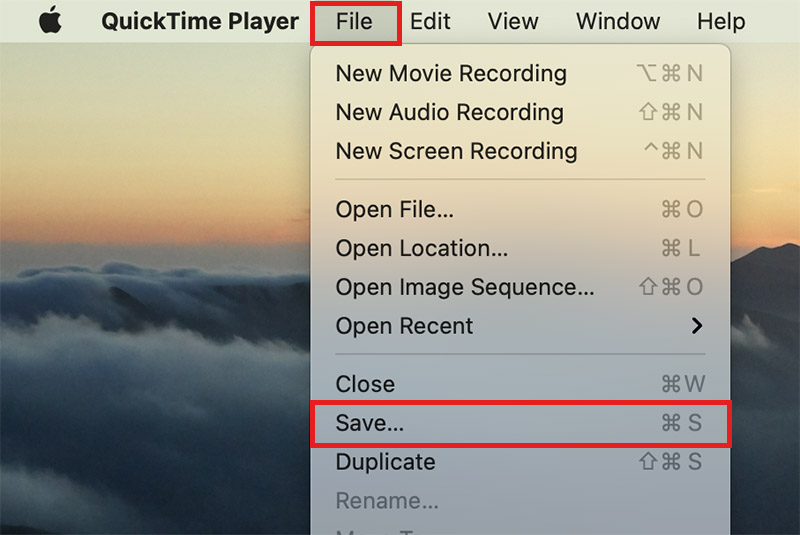
Hoàn tất lưu file: Nhập tên file, chọn thư mục lưu trữ, sau đó nhấn Save để hoàn tất.
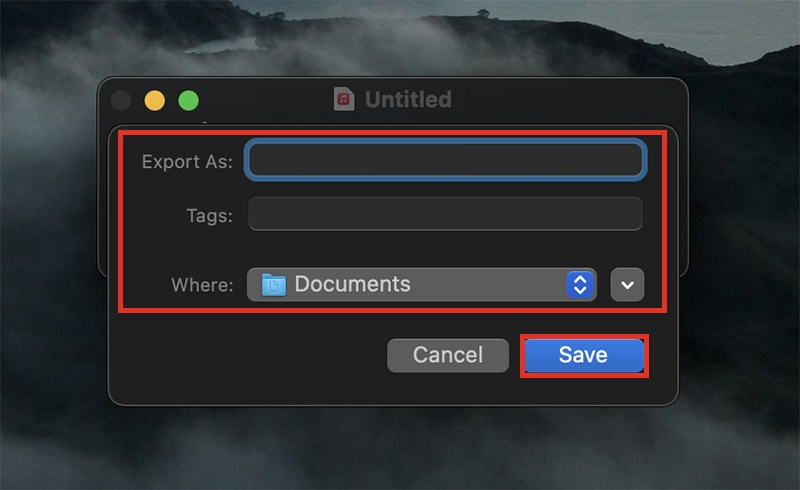
Ghi âm bằng web Voice Recorder Online
Nếu bạn không muốn cài đặt phần mềm hoặc sử dụng ứng dụng có sẵn trên máy tính, Voice Recorder Online là một giải pháp ghi âm trực tuyến tiện lợi và miễn phí. Trang web này có giao diện đơn giản, thân thiện và hỗ trợ ghi âm nhanh chóng chỉ với vài thao tác:
Truy cập trang web: Mở trình duyệt và truy cập Voice Recorder Online.
Bắt đầu ghi âm: Nhấn vào biểu tượng micro để bắt đầu thu âm.
Dừng ghi âm: Khi hoàn tất, nhấn vào nút Stop màu đỏ để kết thúc.
Lưu file: Nhấn Lưu lại để tải file ghi âm về máy tính.
Maydo là địa chỉ uy tín chuyên cung cấp các sản phẩm máy tính công nghiệp giá tốt, hiện đại, đáp ứng tốt mọi nhu cầu giám sát, quản lý và điều khiển tự động hóa trong công nghiệp. Bạn cần thêm thông tin hoặc gặp bất kỳ vấn đề nào, đừng ngần ngại tìm hiểu thêm để có được giải pháp phù hợp nhất nhé!
MAYDO - Chúng tôi là chuyên gia trong mảng sản xuất, cung cấp Bảng LED - Bảng điện tử - Máy đo - Thiết bị đo - Đồng hồ hiển thị...Được khách hàng tin dùng tại Việt Nam.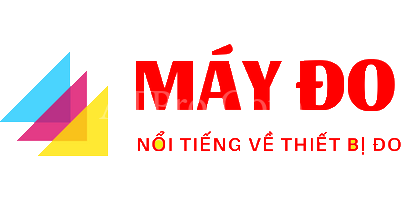
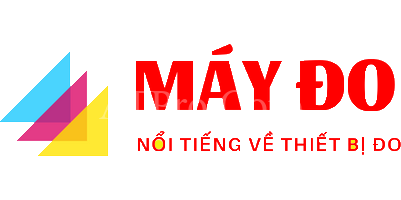

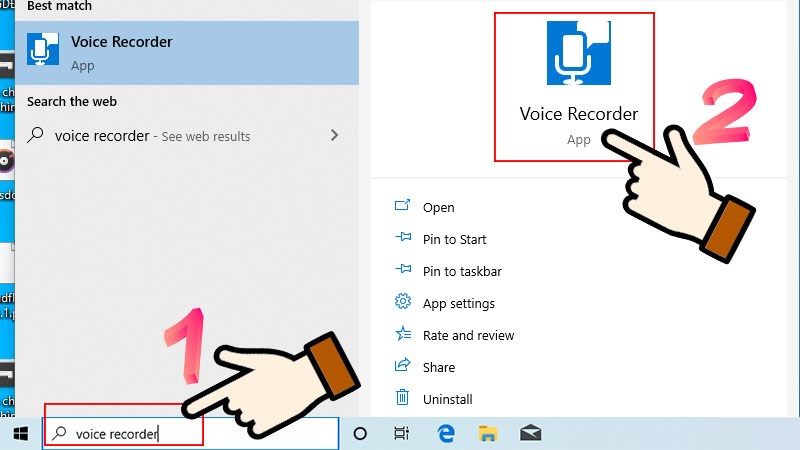
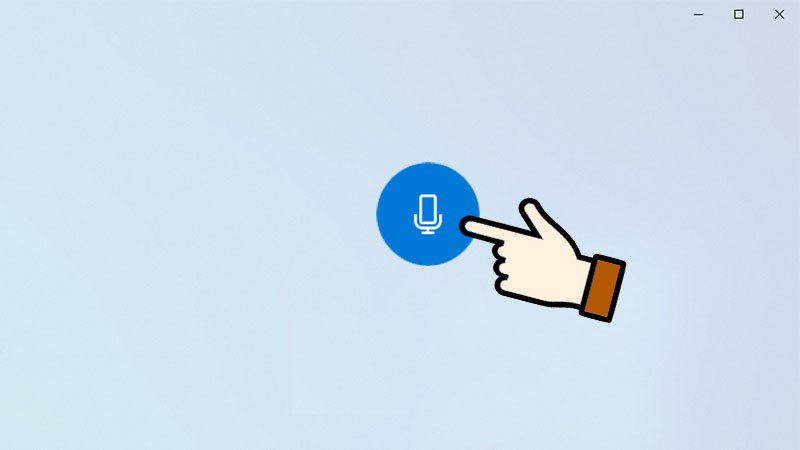
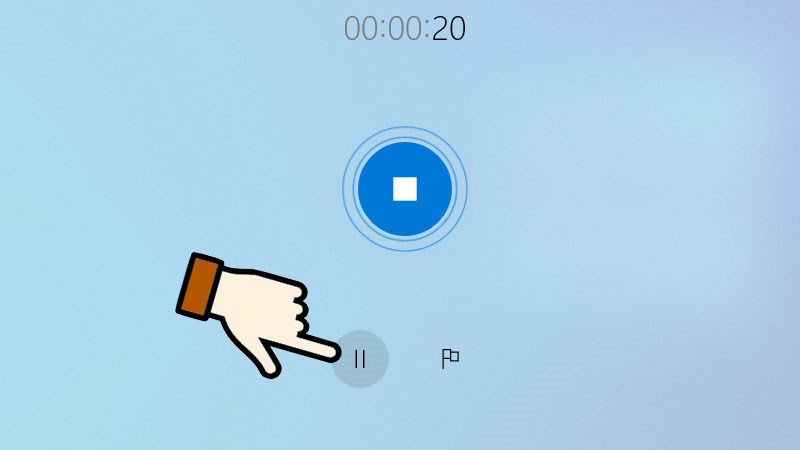
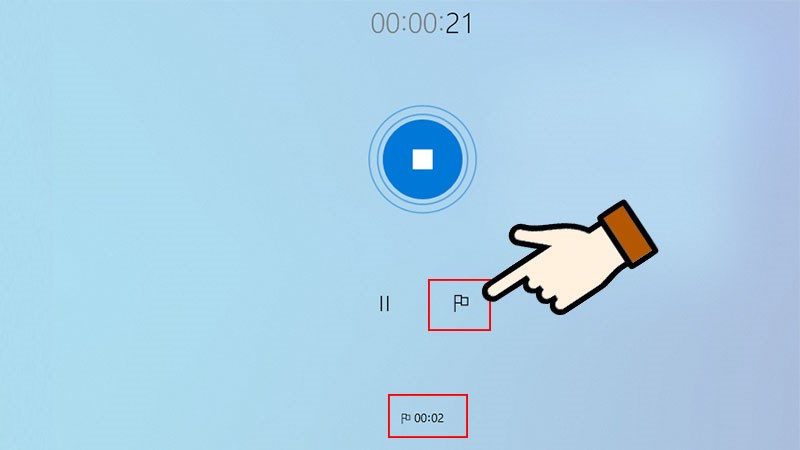
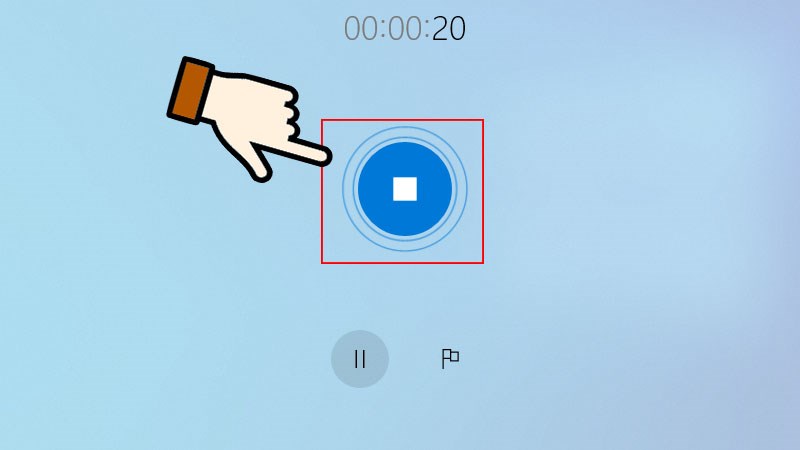
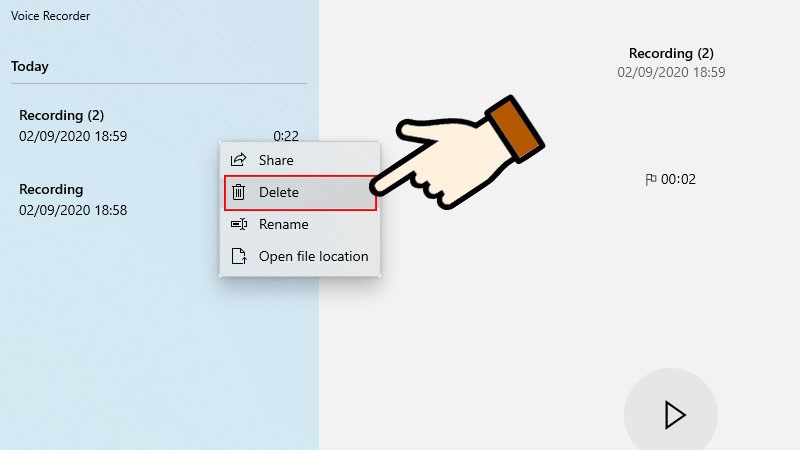
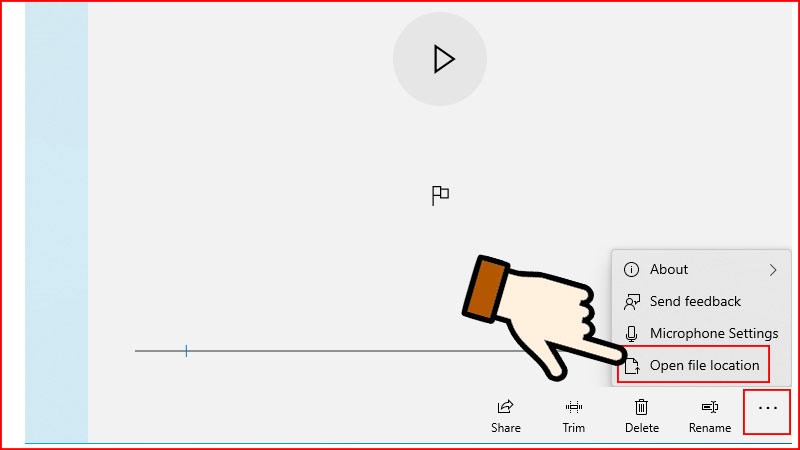
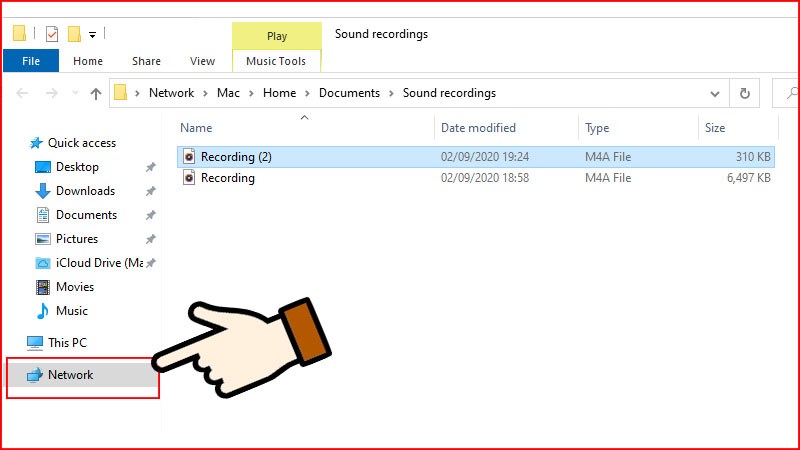
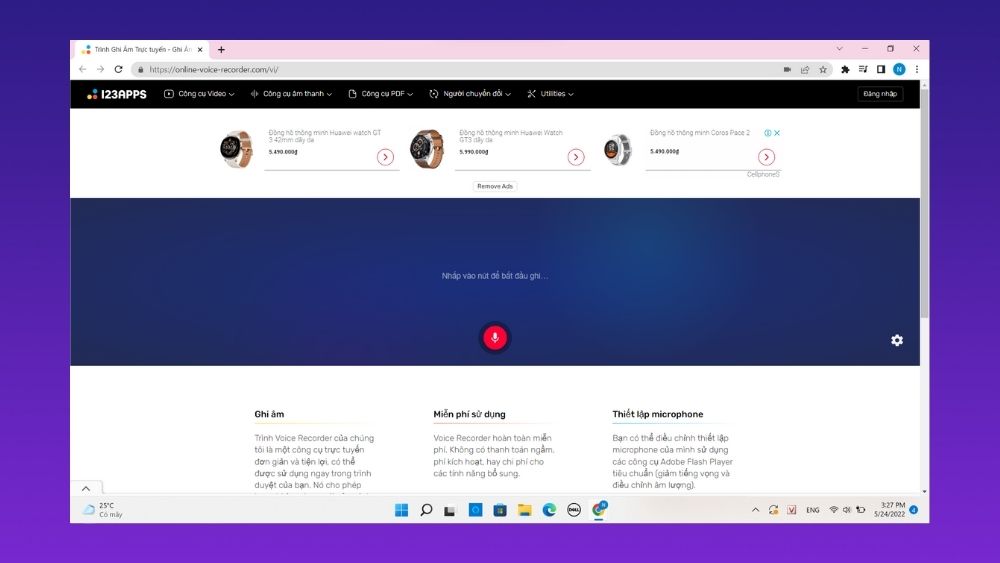
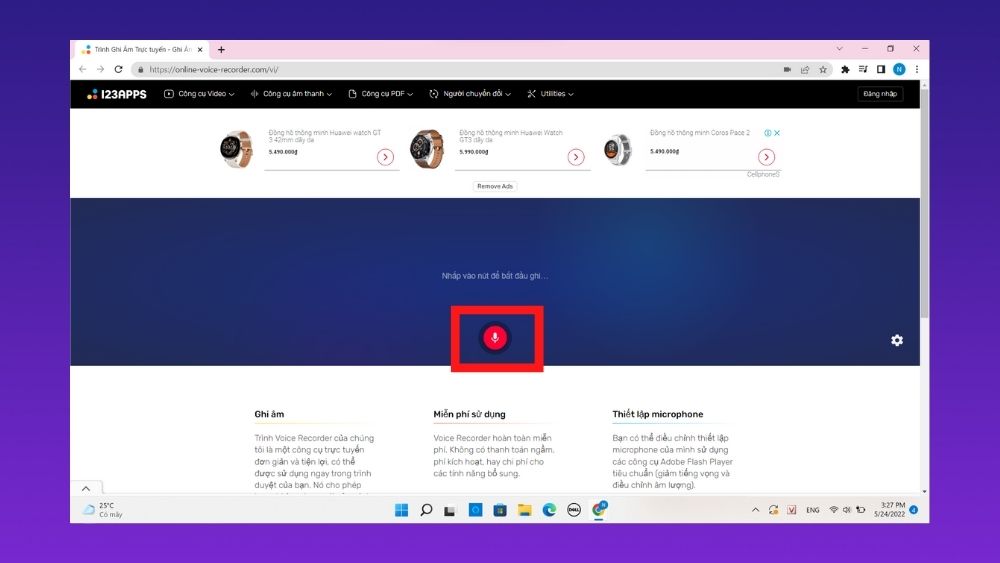
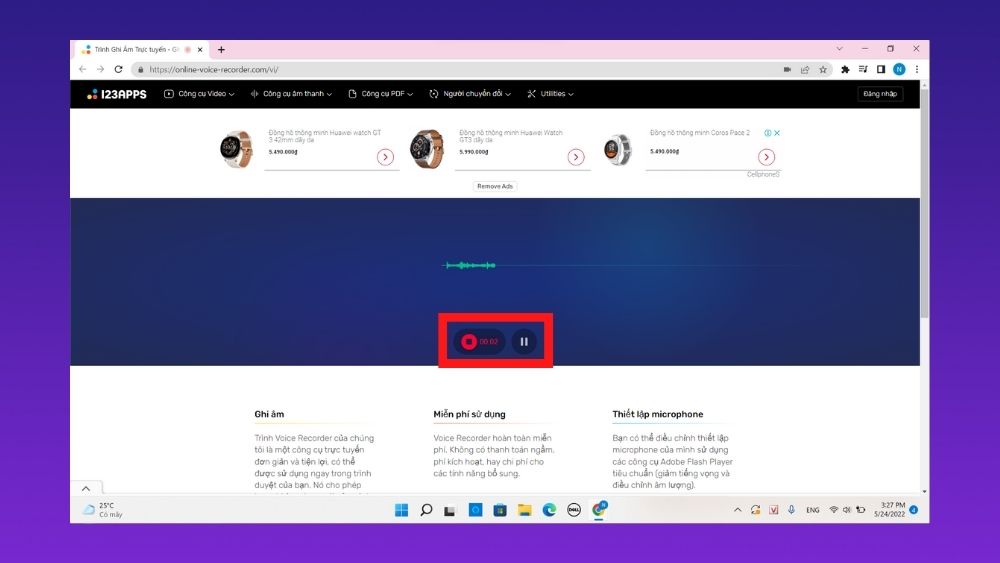
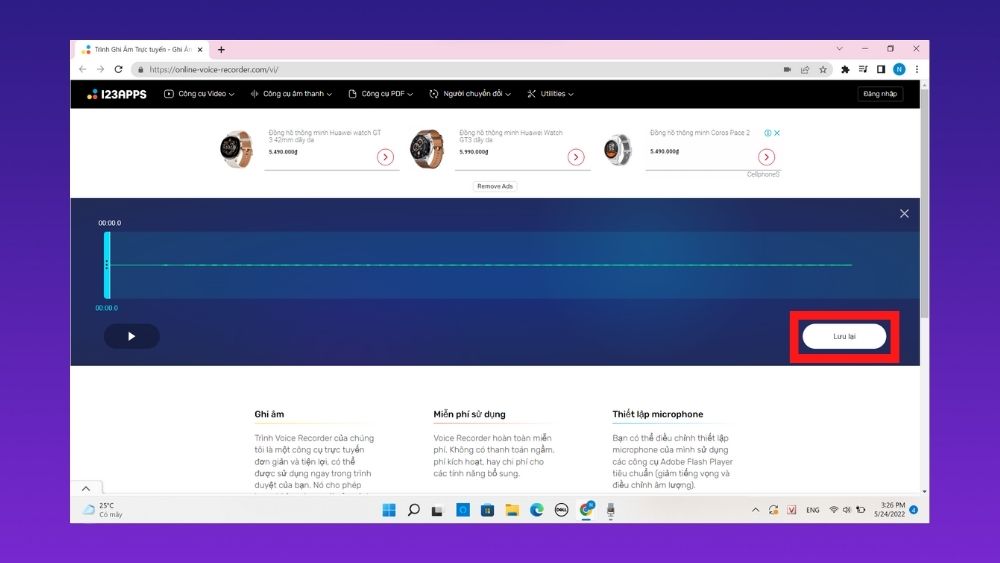
 Hotline: 02838425001
Hotline: 02838425001 Tư vấn báo giá
Tư vấn báo giá